Cum să vă planificați următoarea excursie folosind Google Maps
Google Hărți Google Erou / / November 27, 2020
Ultima actualizare la

Mulți oameni nu își dau seama că, deși Google Maps este excelent pentru navigație și vizitarea obiectivelor turistice, este, de asemenea, fantastic pentru planificarea expedițiilor de drumeții.
Drumețiile sunt una dintre cele mai plăcute distracții. Este un hobby în care poți să faci un exercițiu excelent, să te bucuri de izolare și pace și să ai o aventură diferită de fiecare dată când mergi. Cu toate acestea, drumețiile necesită și planificare și pregătire. Trebuie să găsiți acele aventuri, deoarece cele mai bune și mai retrase nu sunt publicate în pamfletele turistice. Mulți oameni nu își dau seama că, deși Google Maps este excelent pentru navigație și vizitarea obiectivelor turistice, este, de asemenea, fantastic pentru planificarea expedițiilor de drumeții.
Găsirea traseelor de drumeții pe Google Maps
Când vizitați Site-ul Google Maps, majoritatea oamenilor știu că puteți căuta o adresă sau o companie, iar Google Maps vă va oferi un marker care arată locația acesteia. Dacă căutați ceva general, cum ar fi „benzinării”, veți vedea marcaje pentru toate benzinăriile din vizualizarea de pe hartă.
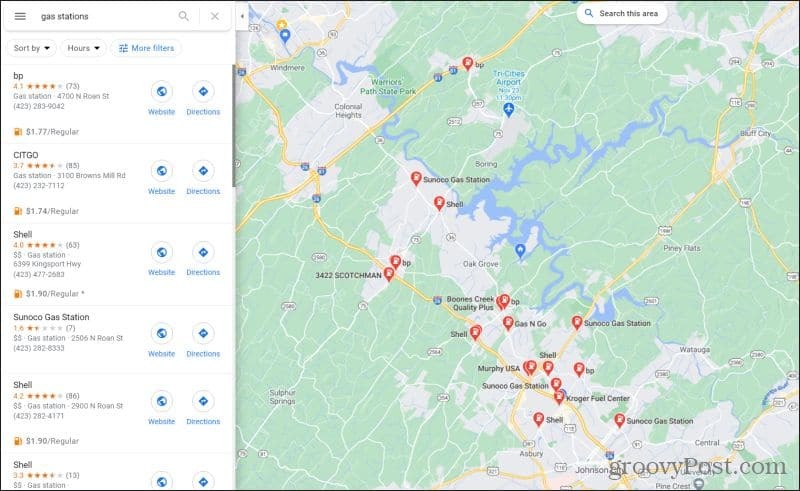
Știați că puteți face acest lucru și pentru a găsi trasee de drumeții? E adevarat! Pentru a încerca, tastați „trasee de drumeție” în bara de căutare din partea stângă sus a ferestrei.
presa introduce și veți vedea locația tuturor traseelor de drumeții în fereastra Google Maps.
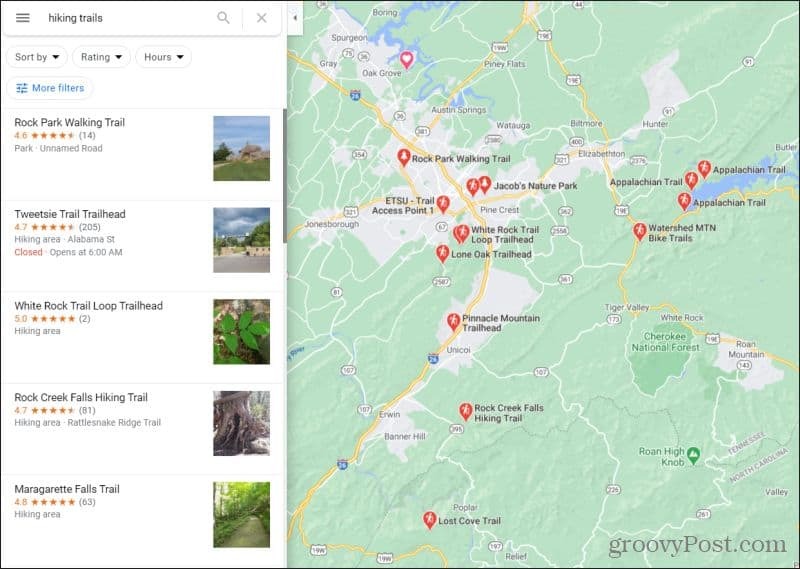
Selectați oricare dintre numele traseelor din stânga și veți găsi de obicei o serie de informații listate despre traseu. Aceste detalii ar trebui să vă ajute să decideți dacă traseul este sau nu potrivit pentru dvs.
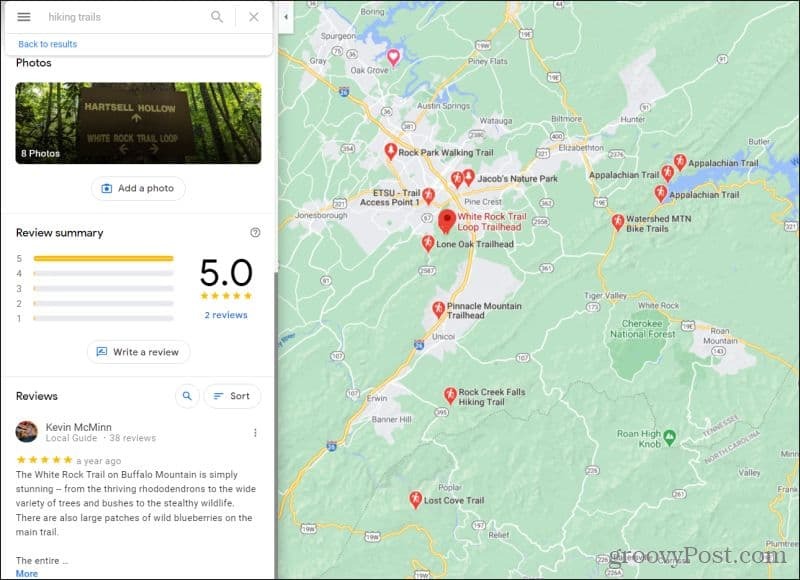
Aceste detalii includ:
- „Codul Plus”, care se bazează pe latitudine și longitudine
- Fotografii ale traseului sau ale traseului însuși pe care alți utilizatori le-au încărcat
- Clasamente și recenzii ale traseului de către recenzenții Google
Nu sunt multe informații, dar este suficient să vă faceți o idee despre locul în care se află drumeția și cum a fost experiența pentru alți excursioniști.
Explorarea traseelor în Google Maps
Apoi, măriți la oricare dintre capetele de traseu enumerate. Când măriți suficient de aproape, veți vedea o linie punctată verde deschis care reprezintă traseul în sine.
Acest lucru începe de obicei de la un traseu lângă un fel de drum, și apoi serpădește în pădure, în sus munți sau de-a lungul râurilor.
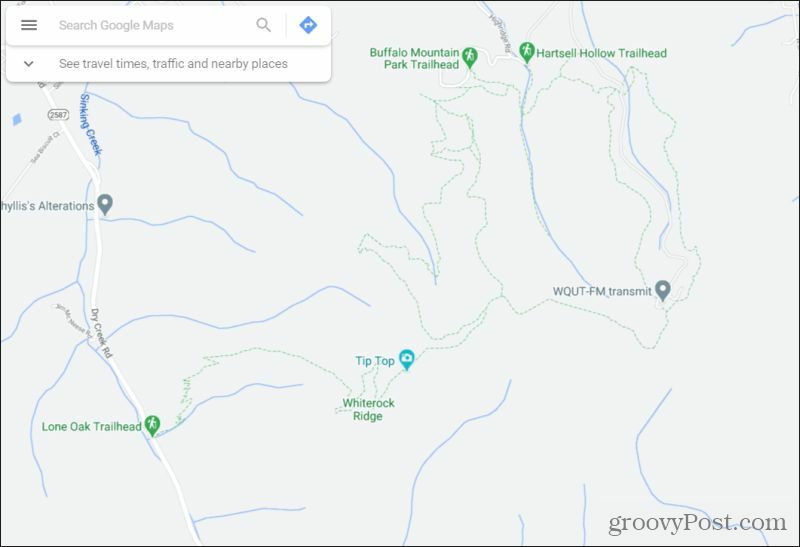
Previzualizați peisajul cu fotografii de utilizator
Este posibil să observați o pictogramă mică, albastră a camerei, în locații aleatorii de-a lungul unor trasee. dacă vedeți acest lucru, înseamnă că un utilizator Google a făcut un instantaneu acolo și a încărcat imaginea pe Google Maps pentru a o împărtăși cu alți excursioniști.
Puteți trece cu mouse-ul peste această pictogramă albastră a camerei și puteți vedea o previzualizare a imaginii. Utilizați săgețile albe din partea laterală a imaginii pentru a naviga prin imaginile pe care alți utilizatori le-au încărcat.
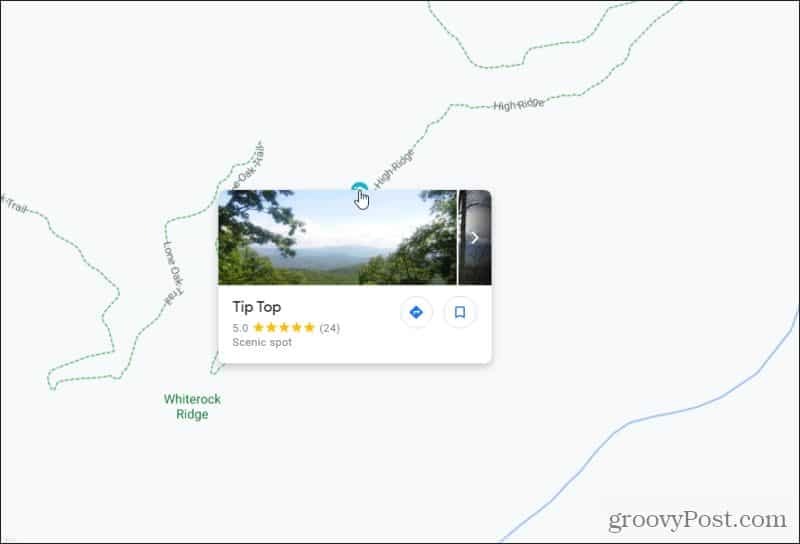
Dacă doriți să vedeți imaginile la o rezoluție mai mare, selectați imaginea camerei și veți vedea imaginea apărând în colțul din stânga sus al ferestrei Google Maps. Selectați imaginea pentru a vedea imaginea la dimensiune completă, plus o listă cu orice alte imagini încărcate de alți utilizatori în acea locație.
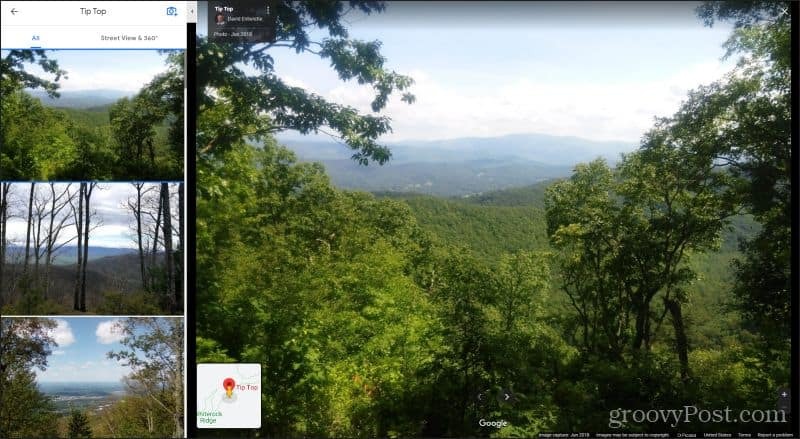
Ce modalitate mai bună de a ști dacă doriți să faceți o drumeție decât să obțineți o previzualizare a peisajului pe care îl veți vedea acolo?
Gail Dificultate cu vizualizarea prin satelit
Iată un alt sfat important. Obțineți o mai bună înțelegere a dificultății traseului utilizând vizualizarea prin satelit Google Map. Pentru a face acest lucru, trebuie doar să selectați pictograma Satelit din colțul din stânga jos al ferestrei Google Maps.
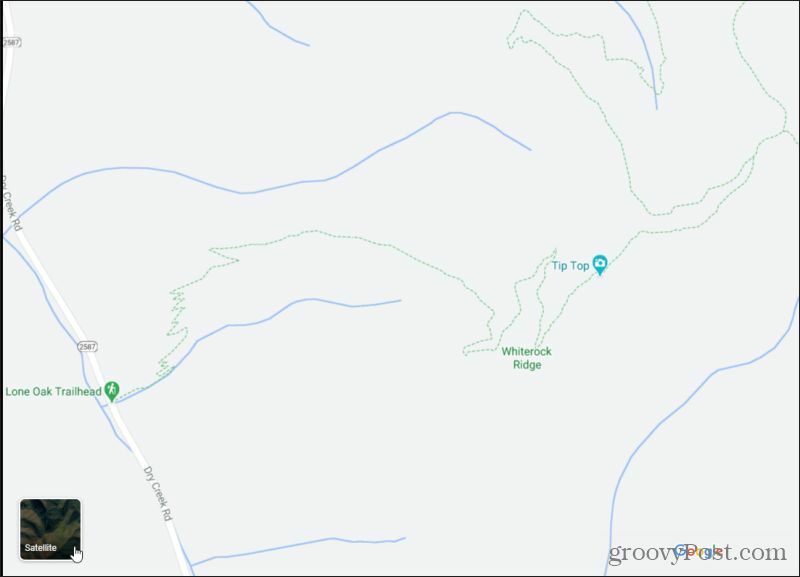
Aceasta convertește întreaga hartă în vizualizări prin satelit. Acestea sunt imagini capturate de la satelit la un moment dat în trecut.
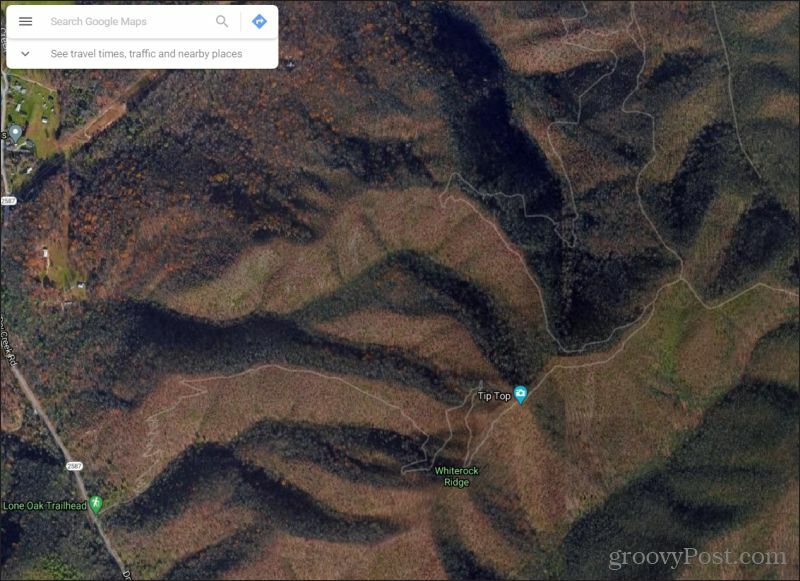
Cea mai bună utilizare pentru această vedere este să urmați de-a lungul traseului și să vedeți cât de des se traversează în sus de-a lungul unei pante. Puteți vedea din umbrele munților de deasupra că identificarea pantelor și a crestelor în această vedere este foarte ușoară.
În exemplul de mai sus, puteți vedea că de la Lone Oak Trailhead, traseul zig-zagează pe o înclinare lentă până la vârful unei creaste, merge drept de-a lungul unei creaste pe o anumită distanță, înainte de a merge înapoi în jos într-o vale. După câteva reveniri, apoi se îndreaptă spre o înclinare abruptă către locația pitorească numită „Tip Top”.
Iată câteva sfaturi importante pentru identificarea traseelor cu Google Maps:
- Vizualizarea hărții vă va arăta clar sursele de apă din apropiere, cum ar fi pâraie, pârâuri și lacuri.
- Satelitul este cel mai bun pentru a vedea înălțimea și a provocărilor pe care le poate pune peisajul.
- Evitați utilizarea vizualizării prin satelit pentru predicții despre frunziș, deoarece unele fotografii au fost capturate de satelit cu ani mai devreme.
Un alt lucru important de reținut cu privire la fotografiile vechi prin satelit este că lucrurile se schimbă în timp. Bolovani mari sau structuri precum cabine nu mai puteau fi prezente.
Măsurarea drumețiilor cu Google Maps
Un lucru pe care îl puteți observa atunci când măriți sau micșorați harta pentru a examina traseul este că scala din colțul din dreapta jos al ferestrei Google Maps se ajustează corespunzător.
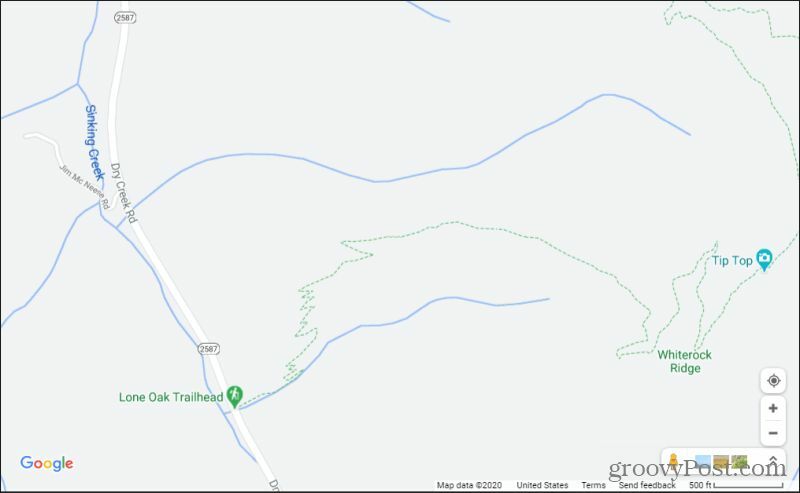
Poate afișa acum 500 de picioare pe inch acum, dar dacă micșorați, acesta se va schimba la 1000 ft pe inch.
La măsoară distanța a unei urme, ai putea să iei o riglă și să o ții până la ecran. Numărând centimetrii traseului pe care doriți să îl parcurgeți, puteți înmulți cu numărul scării și puteți obține o distanță estimată a traseului.
Din fericire, nu trebuie să pierdeți timpul (sau să păreați o prostie) ținând o riglă pe ecran. Google Maps are un instrument de măsurare încorporat care vă va ajuta să faceți acest lucru.
Pentru a utiliza acest lucru, faceți clic dreapta pe harta de unde începe traseul și selectați Măsurați distanța din meniu.
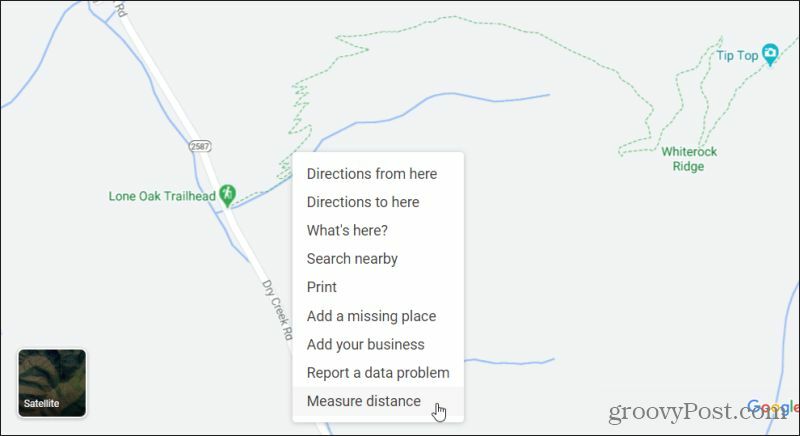
Acum puteți face clic pe hartă și urmări traseul în secțiuni. Pe măsură ce urmăriți fiecare secțiune, veți vedea distanța trasată de-a lungul liniei de măsurare.
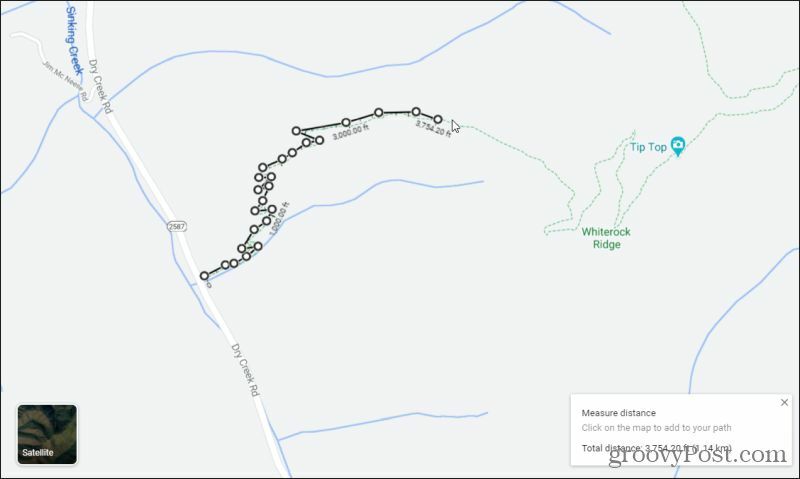
După ce ați terminat de urmărit traseul pe care doriți să îl parcurgeți, veți cunoaște distanța exactă a întregii excursii, mult mai precis decât dacă ați încerca să utilizați o riglă pe ecran!
Utilizarea Hărților mele Google pentru a salva drumețiile
În cele din urmă, un alt lucru foarte util pe care îl puteți face este să creați și să salvați trasee de drumeții folosind My Maps. Pentru a accesa acest lucru, selectați meniul Google Maps, apoi selectați Locurile tale.

În partea de jos a meniului din stânga din Locațiile dvs., selectați Creați o hartă link în partea de jos.
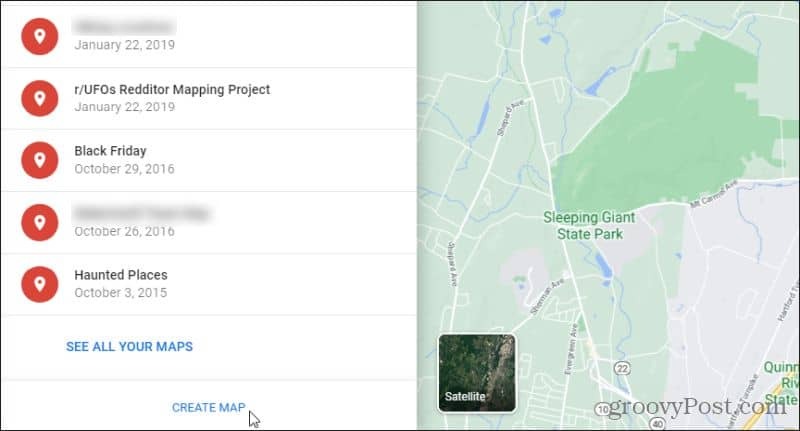
Găsiți-vă traseul de drumeție
La fel ca în Google Maps, puteți găsi zona în care doriți să vă planificați drumeția și apoi să căutați „trasee de drumeție”. Veți vedea semne verzi acolo unde există o pistă. Găsiți-l pe cel pe care doriți să-l vizitați și selectați-l.
Dacă trebuie să măriți, puteți face acest lucru și pe această hartă folosind comenzile de zoom din dreapta jos.
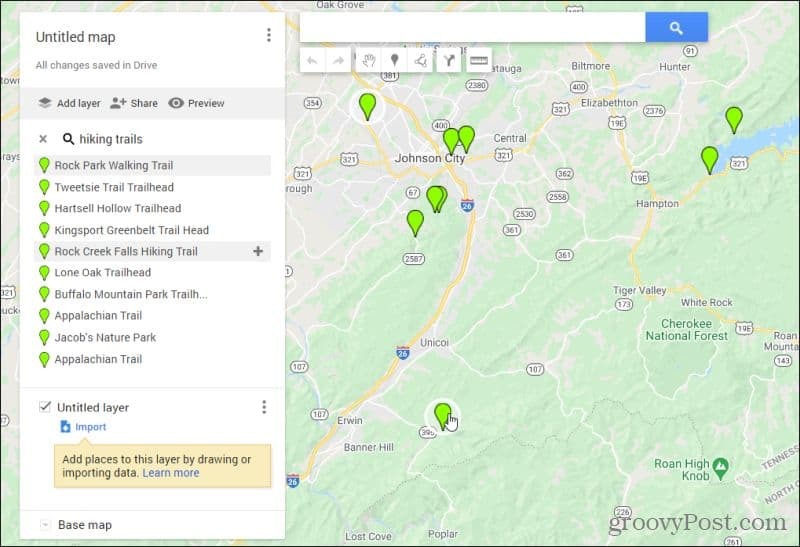
Când selectați un marker verde, veți vedea detaliile traseului.
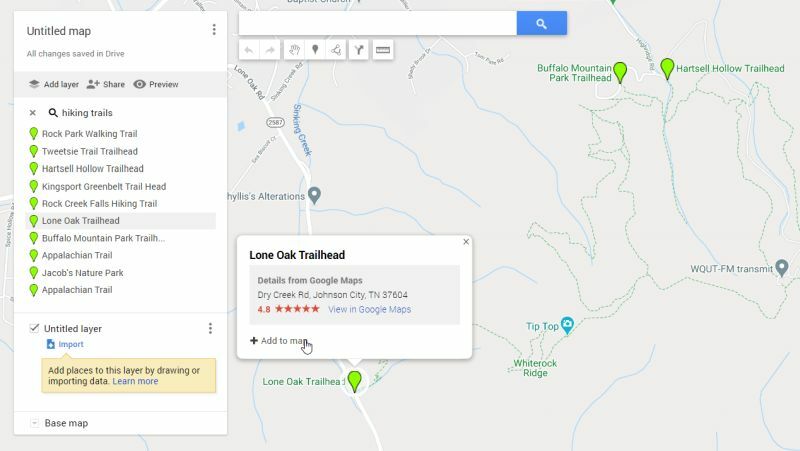
Apoi, veți dori să desenați traseul de drumeții pe care doriți să îl parcurgeți pe traseu.
Adăugați un traseu de mers pe jos
În partea de sus a hărții, selectați pictograma săgeți curbate. Apoi selectați Adăugați un traseu de mers pe jos din meniul derulant.
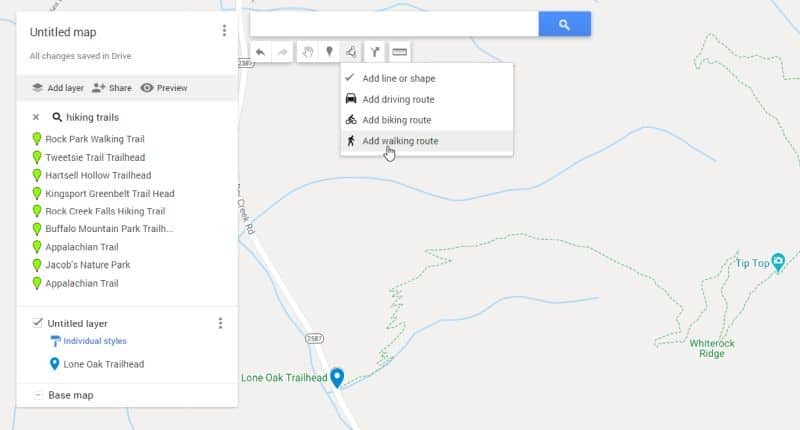
În cele din urmă, selectați punctul de plecare (capul traseului). Apoi, urmăriți traseul pe care doriți să îl urmați în timpul excursiei. Veți vedea o linie albastră care trasează traseul traseului pe hartă în spatele indicatorului.
De fiecare dată când faceți clic stânga pe mouse, puteți lăsa un marcator de traseu. Folosiți această opțiune pentru a evidenția orice punct de oprire pe care doriți să îl verificați.

Odată ce ați revenit la punctul de plecare, urmărirea se va finaliza și linia albastră va înceta să urmeze cursorul.
Când veți termina, veți vedea ruta de mers pe jos listată în meniul de navigare din stânga.
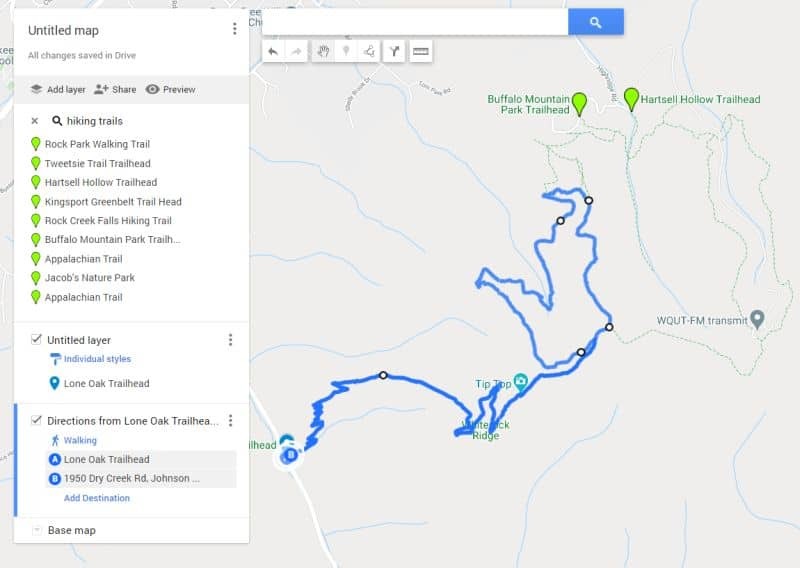
Pentru a termina, tastați câmpul cu numele hărții din partea de sus și dați un nume hărții dvs.
Salvați-vă traseul de drumeții
Acum, de fiecare dată când vă întoarceți la fereastra Locurile dvs. din Google Maps, veți vedea drumul salvat în listă.

Puteți reveni la această excursie planificată de pe telefonul dvs. oricând doriți, indiferent unde vă aflați. În timp ce vă deplasați, vă puteți verifica telefonul și puteți vedea locația actuală de-a lungul traseului pe care l-ați planificat.
Poti de asemenea exportă oricare dintre datele de traseu de asemenea, astfel încât să îl puteți salva pe computer sau să-l transferați pe un alt dispozitiv.
După cum puteți vedea, Google Maps este un instrument fantastic pentru planificarea excursiilor de drumeții. Explorați aceste instrumente înainte de a pleca în următoarea dvs. aventură și nu va trebui să vă faceți griji dacă vă întrebați cât de mult mai aveți la dispoziție drumeții sau unde vă aflați pe traseu.
Dacă sunteți interesat să faceți mai multe cu Google Maps, aflați mai multe de la 7 trucuri pe care le poți face cu Google Maps.

